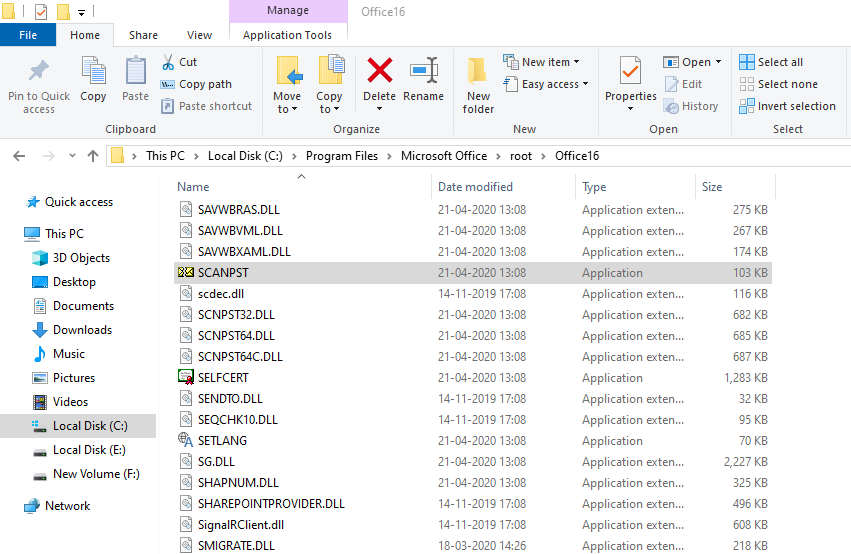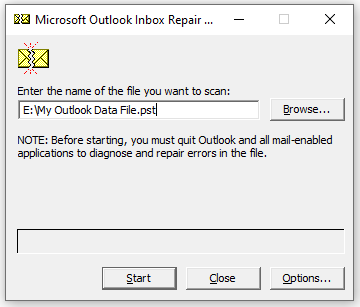Il file PST sta per Personal Storage Table e consiste in una copia di tutti i tuoi elementi di Outlook come e-mail, eventi, contatti, calendario, note, riparare file PST viene salvato sul disco rigido del cliente. La cosa migliore di un file PST è che puoi lavorarci senza connessione a Internet. E sincronizza le modifiche con lo scambio di posta una volta ripristinata la connessione Internet.
Tuttavia, ci sono vari motivi per cui un file PST viene danneggiato e mostra errori come "PST non è un file di cartelle personali" o "Il file PST è danneggiato e deve essere riparato". A causa di ciò, Outlook non può aprire varie cartelle o non è possibile ricevere o inviare e-mail.
Come risolvere il file PST di Outlook?
Metodo 1: Riparazione file PST utilizzando lo strumento ScanPST.exe
Se il tuo file PST è corrotto o inaccessibile, la prima cosa da fare è utilizzare lo strumento SCANPST. Questo strumento di file PST corrotto, progettato per risolvere facilmente tutti i piccoli danneggiamenti associati al file di dati di Outlook (.pst). Tuttavia, si consiglia di eseguire un backup del file PST prima di iniziare a risolverlo.
Usa lo strumento ScanPST
- Locate the ScanPST tool on your Windows computer. You can make use of the following ScanPST location based on your Outlook version.
- Outlook 2019: C:\Program Files\Microsoft Office\root\Office16\
- Outlook 2016: C:\Program Files (x86)\Microsoft Office\root\Office16
- Outlook 2013: C:\Program Files (x86)\Microsoft Office\Office15
- Outlook 2010: C:\Program Files (x86)\Microsoft Office\Office14
- Outlook 2007: C:\Program Files (x86)\Microsoft Office\Office12
- Open SCANPST.EXE by double-clicking on it to start repairing corrupt PST file.
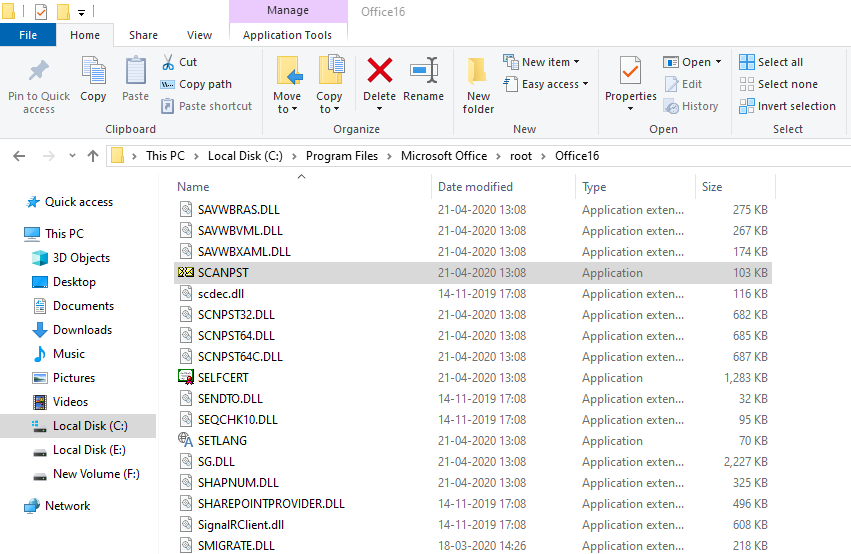
- Clicca il Browse e seleziona il file PST di Outlook corrotto che desideri riparare.
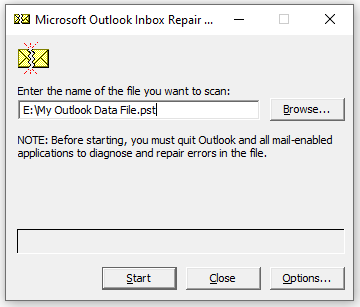
- Clicca il Start pulsante. Ora, lo strumento di riparazione della posta in arrivo inizierà la scansione del file PST per trovare eventuali danni o errori nel file di dati di Outlook (.pst).
- Una volta che lo strumento SCANPST rileva eventuali danni nel file PST, selezionare Make a backup of scanned file before repairing opzione per creare una copia di backup. Ciò garantirà la sicurezza del file di dati di Outlook corrotto.
- Ora, fai clic su Repair pulsante per iniziare a correggere la corruzione del file PST.
Il principale svantaggio dell'utilizzo di ScanPST è che è necessario eseguirlo più volte per riparare il file PST. E inoltre non può recupero PST di Outlook gravemente danneggiato. In tali casi, è possibile utilizzare il Strumento di riparazione PST di Remo.
Cosa devo fare dopo aver corretto il file PST utilizzando il file ScanPST?
Una volta che ScanPST ha riparato il danneggiamento minore del file PST di Outlook, apri il tuo account Microsoft Outlook (se utilizzi più profili, apri Outlook con il file PST riparato). E segui i passaggi per accedere a e-mail, contatti, promemoria e altre cartelle di Outlook mancanti o cancellati.
In Elenco cartelle, individuare il Recovered Personal Folders, una cartella che viene creata dopo aver riparato il file PST. E contiene tutte le tue cartelle predefinite come Calendario, Contatti, Posta eliminata, Posta in arrivo, Diario, Note, Posta in uscita, Posta inviata e Attività.
Se trovi le cartelle personali recuperate sopra vuote, cerca il Lost and Found cartella. Contiene tutti gli oggetti recuperati. Tuttavia, gli elementi di Outlook recuperati non possono essere inseriti nella loro struttura originale. Per superare questo problema, puoi creare un nuovo file PST di Outlook.
Passaggi per creare un nuovo file PST:
- Aprire Outlook e vai a File > Info.
- Clicca su Account Settings poi, Account Settings.
- Seleziona il Data Files e clicca su Add tab.
- Nel File Name campo, inserisci il nome del file PST di tua scelta.
- Clic OK. Questo creerà un nuovo file PST.
Nota: La creazione di un nuovo file PST ti aiuterà a importare gli elementi recuperati dalla cartella Lost and Found nel percorso desiderato. Nel tuo nuovo file PST di Outlook, puoi semplicemente trascinare gli elementi di Outlook recuperati da Cartelle personali smarrite o recuperate nella posizione specificata. E in seguito, puoi eliminare le cartelle personali perse e ritrovate/recuperate.
Che cos'è un file di backup (.bak) e come può aiutarti dopo aver riparato il file PST?
Un file .bak è un file di backup creato dallo strumento SCANPST durante il processo di riparazione del file PST con lo stesso nome del file .pst corrotto nella stessa posizione o cartella ma con estensione .bak. Con l'aiuto di questo file di backup, puoi recuperare gli elementi di Outlook, che non possono essere ripristinati nemmeno dopo aver utilizzato lo strumento di riparazione della posta in arrivo.
Passaggi per recuperare ulteriori elementi di Outlook utilizzando il file .bak
Vai alla posizione o alla cartella del file PST> trova .bak file > Crea una copia del file .bak > Rinomina l'estensione del file .bak in .pst file (ad esempio outlook.bak in Outlook.pst)> Importa il file .pst in Outlook utilizzando la procedura guidata di importazione/esportazione.
Nota: In alcuni casi, anche questo metodo di recupero degli elementi di Outlook potrebbe non funzionare in modo efficace se la gravità del danneggiamento del file PST è irreparabile.
Metodo 2: Come riparare file PST Outlook utilizzando lo strumento Remo PST Repair?
Utilizza Remo Repair PST un software in modalità di sola lettura per riparare in modo sicuro file PST corrotti o danneggiati creati su qualsiasi versione di Outlook, incluso Outlook 2019, 2016 e le sue versioni precedenti. Questo strumento di come riparare file PST richiede solo pochi semplici clic per riparare il file PST. E recupera anche gli elementi mancanti di Outlook come e-mail, allegati, contatti, struttura delle cartelle, regole.
Passaggi per riparare file PST utilizzando lo strumento Remo Repair Outlook PST:
1. Scarica e installa Remo Repair PST Software.
2. Avvia lo strumento di riparazione PST di Outlook e seleziona un'opzione dalla schermata principale in base alle tue necessità, quindi fai clic su Next.
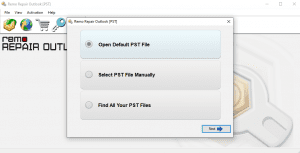
- Open Default PST File: Selezionare questa opzione se il file PST danneggiato si trova nella posizione definita.
- Select PST File Manually: Selezionare questa opzione se si desidera individuare manualmente il file PST di Outlook danneggiato, quindi fare clic su Browseopzione per selezionare il file PST che deve essere riparato.
- Find All Your PST Files: Se hai più di un file PST in Windows, seleziona questa opzione e fai clic su Find per individuare tutti i file PST disponibili, quindi selezionare il file PST danneggiato che deve essere riparato.
3. Ora, fai clic su Smart Scan opzione. E seleziona una destinazione a tua scelta per salvare il file PST riparato su Windows e fai clic su Repair.
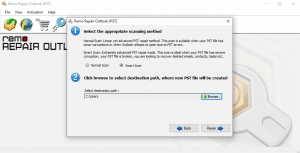
4. Al termine del processo di riparazione del file PST corrotto, controllare la posizione di destinazione per visualizzare il file PST riparato.
Domande Frequenti?
1. La riparazione manuale di un file PST corrotto richiede tempo a causa del suo lungo processo. E in alcuni casi, è necessario eseguire più volte lo strumento di riparazione della posta in arrivo per correggere gli errori del file PST.
2. ScanPST risolve solo i problemi relativi alle strutture dati interne di un file .pst. E non può riparare il file PST gravemente danneggiato o danneggiato.
3. Se ScanPST rileva un danneggiamento nel blocco di una struttura durante il processo di scansione, lo rimuove. A causa di ciò, potresti perdere alcune e-mail, eventi o note importanti che facevano parte del blocco strutturale corrotto o illeggibile.
4. Lo strumento ScanPST non può recuperare la struttura delle cartelle del file PST.
1. Il file PST di Remo Repair può facilmente riparare il file di dati di Outlook corrotto (.pst) di qualsiasi dimensione con qualsiasi livello di corruzione.
2. Lo strumento può tranquillamente recuperare le email cancellate di Outlook, contatti, allegati, calendari, eventi, note, ecc. inclusa la struttura delle cartelle e le regole.
3. È compatibile con tutte le versioni di Outlook come Outlook 2019, 2016, 2013 e le sue versioni precedenti.
4. Può anche correggere file PST protetti da password e crittografati. E ti consente di visualizzare in anteprima il file PST riparato gratuitamente.
1. Fai un backup regolare del tuo file PST. Ciò evita il rischio di danneggiamento o errore del file PST. Controlla questo Remo Strumento di backup e migrazione di Outlook, se sei interessato a imparare come eseguire il backup di Outlook utilizzando uno strumento.
2. Non spegnere il computer Windows mentre si lavora su Microsoft Outlook 2019, 2016 o qualsiasi versione.
3. Non salvare il file PST su un'unità di rete o un server difettosi.
4. Non lasciare che la dimensione del file PST superi il suo limite.
5. Disattiva Microsoft Outlook correttamente.
6. Evita di utilizzare componenti aggiuntivi di Outlook irrilevanti.
7. Evita interruzioni improvvise mentre lavori sul file PST.
Dopo aver riparato il file .pst corrotto, segui i passaggi per importare il file PST riparato in Outlook.
a) Aprire l'applicazione Outlook.
b) Clicca sul File linguetta.
c) Ora, fai clic su Open & Export e quindi selezionare il Import/Export opzione.
d) In Importazione ed esportazione guidata, scegli Import from another program or file opzione e fare clic Next.
e) Ora, seleziona Outlook Data File (.pst) come tipo di file da cui importare e fare clic Next.
f) Clicca sul Browse e individuare il file PST riparato che si desidera importare e fare clic Next.
g) Infine, imposta le opzioni per l'importazione degli elementi e fai clic su Finish pulsante.
Per riparare il file PST utilizzando lo strumento ScanPST, attenersi alla seguente procedura;
Passo 1: Apri il ScanPST strumento sul tuo PC Windows.
Passo 2: Clicca sul Browse e seleziona il file PST corrotto che desideri riparare gratuitamente.
Passo 3: Dopo aver individuato il file PST, fare clic su Start pulsante. Ora, lo strumento ScanPST inizierà la scansione per il danneggiamento del file PST. Per creare una copia sicura del tuo file PST danneggiato, puoi scegliere il file Make a backup of scanned file before repairing option.
Passo 4: Se lo strumento rileva un danneggiamento, fare clic su Repair opzione. In questo modo puoi correggere il tuo file PST utilizzando il file ScanPST gratuitamente.